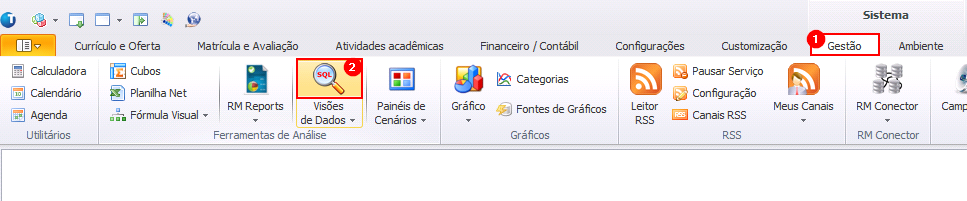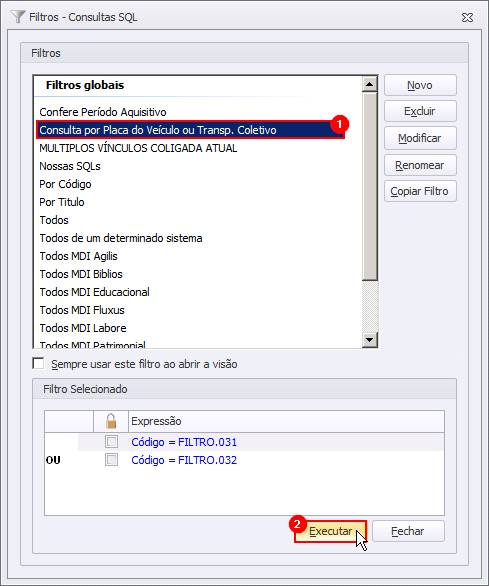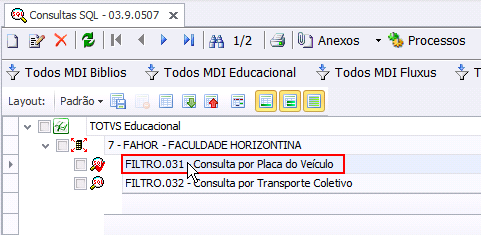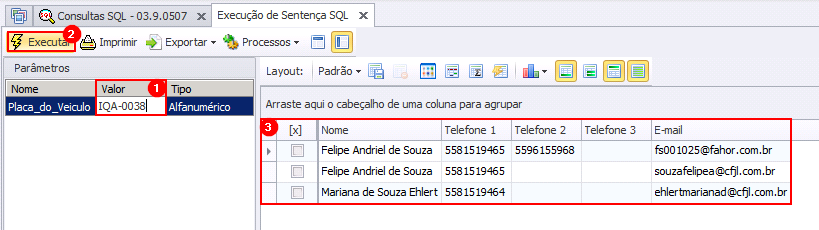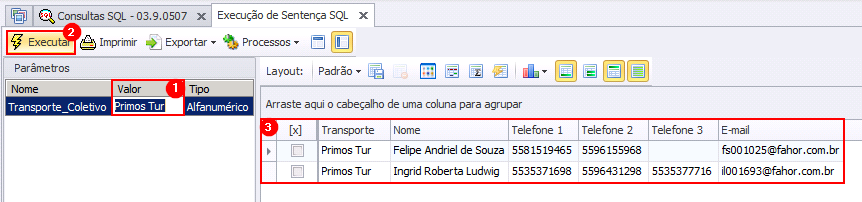Mudanças entre as edições de "Consultar Informações de Deslocamento"
Ir para navegação
Ir para pesquisar
(Criou página com '=='''Consultando Informações de Deslocamento'''== ===Passo 01 - ===') |
|||
| (2 revisões intermediárias por um outro usuário não estão sendo mostradas) | |||
| Linha 1: | Linha 1: | ||
| + | '''ITSE188''' - Essa instrução de trabalho apresenta como consultar informações de deslocamento. | ||
| + | |||
=='''Consultando Informações de Deslocamento'''== | =='''Consultando Informações de Deslocamento'''== | ||
| − | ===Passo 01 - === | + | ===Passo 01 - Acesse o menu de visões de dados=== |
| + | * Acesse o sistema '''Totvs Educacional''', vá até a aba '''"Gestão"''' e clique em '''"Visões de Dados"'''; | ||
| + | :[[File:ClipCapIt-151109-164716.PNG]] | ||
| + | |||
| + | ===Passo 02 - Selecione o filtro=== | ||
| + | * Na tela de filtros, selecione o filtro '''"Consulta por Placa do Veículo ou Transp. Coletivo"'''; | ||
| + | * Clique no botão '''"Executar"'''; | ||
| + | :[[File:ClipCapIt-151109-164724.PNG]] | ||
| + | |||
| + | ===Passo 03 - Visões de dados disponíveis=== | ||
| + | * Serão listadas as visões de dados disponíveis para o filtro selecionado | ||
| + | :[[File:ClipCapIt-151109-164733.PNG]] | ||
| + | |||
| + | =='''Consulta por Placa do Veículo'''== | ||
| + | ===Passo 01 - Abra a visão de dados=== | ||
| + | * De um '''"duplo clique"''' sobre a visão de dados '''"FILTRO.031 - Consulta por Placa do Veículo"'''; | ||
| + | :[[File:ClipCapIt-151109-164741.PNG]] | ||
| + | |||
| + | ===Passo 02 - Informe os parâmetros e execute=== | ||
| + | * Na tela exibida, preencha o parâmetro '''"Placa_do_Veiculo"''' com a placa que deseja consultar; | ||
| + | * Clique em '''"Executar"'''; | ||
| + | * Em seguida, serão listadas as pessoas que possuem em seu cadastro, no campo '''"Placa do Veículo"''', a placa informada no parâmetro; | ||
| + | :[[File:ClipCapIt-151109-164747.PNG]] | ||
| + | |||
| + | =='''Consulta por Transporte Coletivo'''== | ||
| + | ===Passo 01 - Abra a visão de dados=== | ||
| + | * De um '''"duplo clique"''' sobre a visão de dados '''"FILTRO.032 - Consulta por Transporte Coletivo"'''; | ||
| + | :[[File:ClipCapIt-151109-164755.PNG]] | ||
| + | |||
| + | ===Passo 02 - Informe os parâmetros e execute=== | ||
| + | * Na tela exibida, preencha o parâmetro '''"Transporte_Coletivo"''' com o nome da empresa de transporte coletivo que deseja consultar; | ||
| + | * Clique em '''"Executar"'''; | ||
| + | * Em seguida, serão listadas todas as pessoas que possuem em seu cadastro, no campo '''"Transporte Coletivo"''', o nome da empresa de transporte coletivo informado no parâmetro; | ||
| + | :[[File:ClipCapIt-151109-164803.PNG]] | ||
| + | <br /> | ||
| + | <br /> | ||
| + | <br /> | ||
| + | :[[Preencher Informações de Deslocamento | >> Voltar para o manual "Preencher Informações de Deslocamento"]] | ||
Edição atual tal como às 13h54min de 12 de dezembro de 2017
ITSE188 - Essa instrução de trabalho apresenta como consultar informações de deslocamento.
Consultando Informações de Deslocamento
- Acesse o sistema Totvs Educacional, vá até a aba "Gestão" e clique em "Visões de Dados";
Passo 02 - Selecione o filtro
- Na tela de filtros, selecione o filtro "Consulta por Placa do Veículo ou Transp. Coletivo";
- Clique no botão "Executar";
Passo 03 - Visões de dados disponíveis
- Serão listadas as visões de dados disponíveis para o filtro selecionado
Consulta por Placa do Veículo
Passo 01 - Abra a visão de dados
- De um "duplo clique" sobre a visão de dados "FILTRO.031 - Consulta por Placa do Veículo";
Passo 02 - Informe os parâmetros e execute
- Na tela exibida, preencha o parâmetro "Placa_do_Veiculo" com a placa que deseja consultar;
- Clique em "Executar";
- Em seguida, serão listadas as pessoas que possuem em seu cadastro, no campo "Placa do Veículo", a placa informada no parâmetro;
Consulta por Transporte Coletivo
Passo 01 - Abra a visão de dados
- De um "duplo clique" sobre a visão de dados "FILTRO.032 - Consulta por Transporte Coletivo";
Passo 02 - Informe os parâmetros e execute
- Na tela exibida, preencha o parâmetro "Transporte_Coletivo" com o nome da empresa de transporte coletivo que deseja consultar;
- Clique em "Executar";
- Em seguida, serão listadas todas as pessoas que possuem em seu cadastro, no campo "Transporte Coletivo", o nome da empresa de transporte coletivo informado no parâmetro;